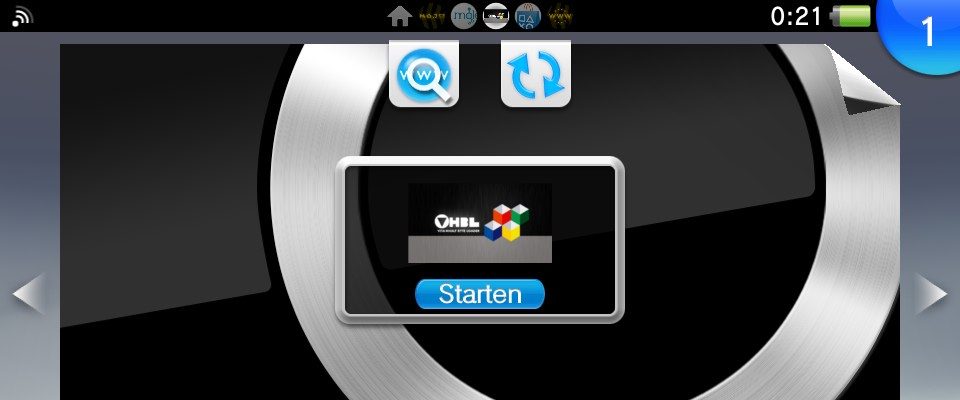
VHBL unter HENkaku via Custom Bubble Methode
HENkaku ist ein Homebrew Enabler für Firmware 3.60. Neben nativen PS Vita Homebrews lassen sich aber auch die altbekannten PSP Homebrews abspielen, indem man sich den VHBL installiert. Wir bedienen uns dabei der Custom Bubble Methode, die bereits in vorherigen Firmwares dafür genutzt wurde, um Homebrews zu installieren. Wie das geht, lest ihr hier.
Credits gehen an The Zett von wololo.net.
Disclaimer: Die kostenlosen und frei zugänglichen Inhalte dieser Webseite wurden mit größtmöglicher Sorgfalt erstellt. Der Anbieter dieser Webseite übernimmt jedoch keine Gewähr für die Richtigkeit und Aktualität der bereitgestellten kostenlosen und frei zugänglichen Informationen. Die Nutzung dieser Webseiteninhalte erfolgt auf eigene Gefahr. Allein durch den Aufruf dieser kostenlosen und frei zugänglichen Inhalte kommt keinerlei Vertragsverhältnis zwischen dem Nutzer und dem Anbieter zustande, insoweit fehlt es am Rechtsbindungswillen des Anbieters.
Voraussetzungen
- PS Vita mit Firmware 3.60
- HENkaku bereits installiert. Hier könnt ihr nachlesen wie es funktioniert.
- Die VHBL Dateien – klick mich.
- Ein PSP(!) Spiel aus dem Store. Kein Mini!
- OpenCMA oder qCMA auf eurem Rechner installiert.
- Optional: PSP Homebrew
Los geht’s!
1. Besorgt euch ein PSP Spiel
Da wir ein Custom Bubble kreiieren, ist es elementar, dass wir ein PSP Spiel auf der PS Vita haben, dessen Platz wir für unsere Methode missbrauchen. Ansonsten funktioniert dieser Trick nicht.
Falls ihr kein PSP Spiel zu Hand habt, ladet euch ein günstiges und vor allem leichtes PSP Spiel herunter, zum Beispiel dieses hier. Ihr könnt es auch mit einer Demo probieren, wenn ihr eine PS3 zur Hand habt, um die Datei auf die PS Vita kopieren zu können.
Warum ihr ein PSP Spiel benötigt, erfahrt ihr gleich.
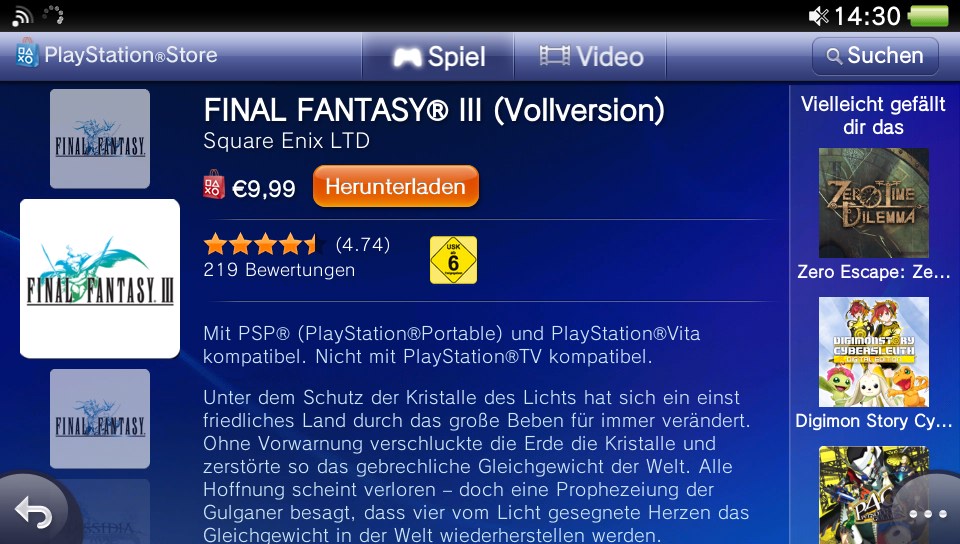
2. Verbindet die PS Vita mit eurem PC
Verbindet die PS Vita via USB Kabel mit eurem PC, auf dem entweder CMA oder qCMA läuft. Kopiert das zuvor herunter geladene PSP Spiel sowie den Spielstand auf euren PC. Schließt anschließend den Inhaltsmanager auf der PS Vita.
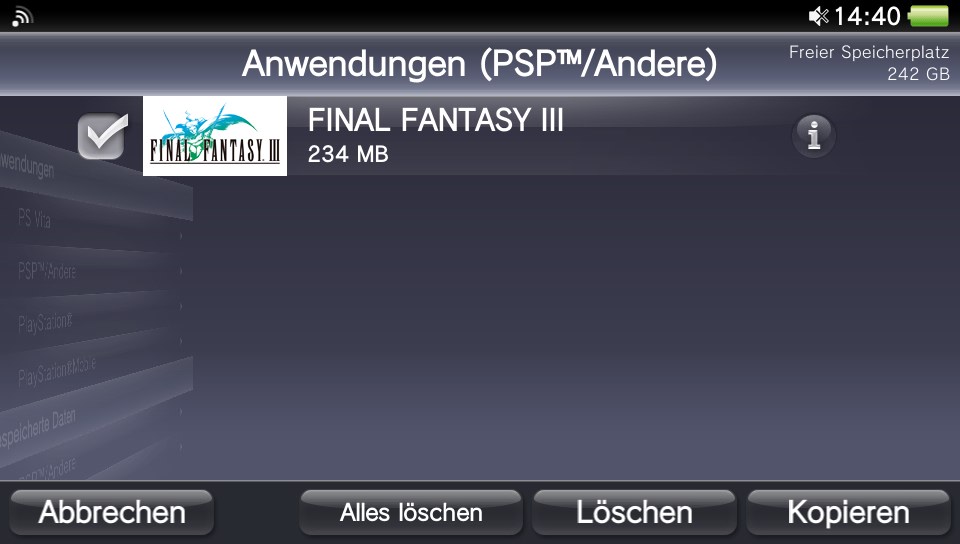
3. Kopieren der VHBL Dateien
Bei den VHBL Dateien liegen einmal eine PBOOT.bin sowie ein Ordner namens VHBL01234 bereit. Kopiert den Ordner VHBL01234 nach Dokumente -> PS Vita -> kryptische Zahl -> PSAVEDATA.
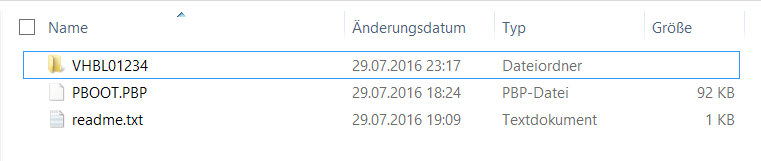
Wer seinen Speicherort für PS Vita-Dateien geändert hat, sucht den entsprechenden Ordner heraus.
Solltet ihr mehrere solcher kryptischen Zahlen haben, sucht das heraus, welches das jüngste Modifikationsdatum hat! Oder probiert einfach ein wenig herum 🙂
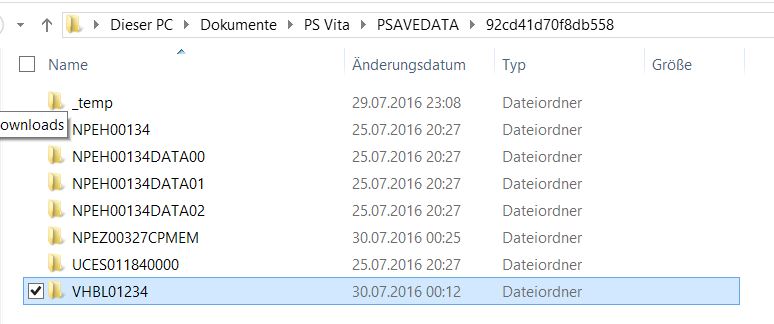
4. PBOOT.bin auf die PS Vita bringen
Öffnet auf der PS Vita das molecularShell und mittels Select anschließend das FTP Fenster. Wechselt zum PC und öffnet das Verzeichnis der PS Vita z.B. im Windows Browser durch Eingabe der auf dem Bildschirm stehenden IP.
Sucht unter ux0: -> pspemu -> PSP -> GAME -> ID DES SPIELS nun nach eurem Spiel und öffnet den Ordner.
Kopiert die PBOOT.bin in diesen Ordner, in dem auch die eboot.bin liegt.
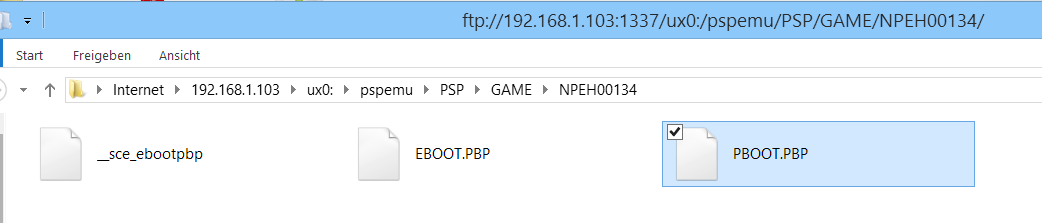
5. Erneut CMA
Schließt molecularShell und öffnet den Inhaltsmanager. Kopiert nun erneut das PSP Spiel auf euren PC.
Schließt den Inhaltsmanager anschließend und startet ihn wieder neu. Solltet ihr qCMA nutzen, müsst ihr einmal die Datenbank auffrischen.
Nun kopiert ihr von eurem PC aus das zuvor kopierte Spiel auf die PS Vita und das zwei Mal!
Anschließend wechselt ihr in das Speicherdaten-Menü der PSP und kopiert den VHBL-Spielstand ebenfalls auf eure PS Vita.
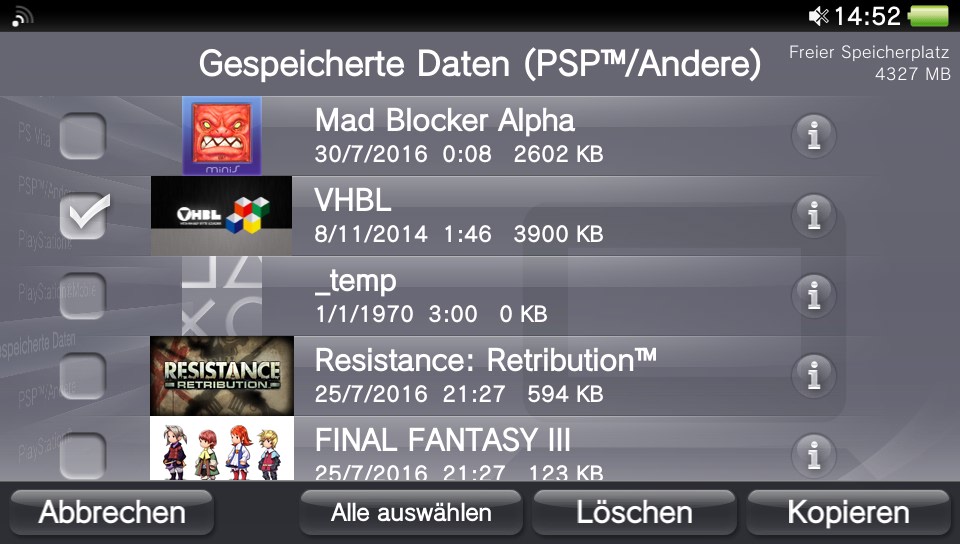
6. VHBL ist installliert
Wenn ihr alles richtig gemacht habt, seht ihr nun anstelle des PSP Spiels nun das VHBL-Zeichen. Falls nicht, wiederholt die oben genannten Schritte einfach nochmal.
Herzlichen Glückwunsch, damit ist VHBL installiert!
Wichtig: Ihr habt nun das PSP Spiel mit dem VHBL ersetzt. Das heißt, es ist nicht mehr spielbar. Um das rückgängig zu machen, löscht das Bubble und ladet das Spiel aus dem PS Store herunter.

7. Homebrew installieren
Ihr benötigt für den VHBL die PSP Homebrews und nicht die der PS Vita! Ihr erkennt sie daran, dass diese noch aus einem GAME Ordner sowie eboot.bin Datei besteht. Eine ganze Reihe an PSP Homebrews findet ihr bei wololo.
Wechselt in den Ordner über GAME und GAME150 bzw. eboot.bin. Rechsklick darauf -> Senden an -> ZIP komprimierter Ordner
Benennt die nun erstellte Datei um in INSTALL.ZIP (Achtung, alles Groß geschrieben!!).
Öffnet erneut molecularShell und startet den FTP-Server.
Greift nun mit eurem PC auf die PS Vita zu, in dem ihr z.B. die IP Adresse in den Windows Explorer eingebt.
Wechselt in den Ordner ux0: -> pspemu -> PSP -> SAVEDATA.
Kopiert nun die INSTALL.ZIP in euren VHBL Ordner oder den, des ehemaligen PSP Spiels.
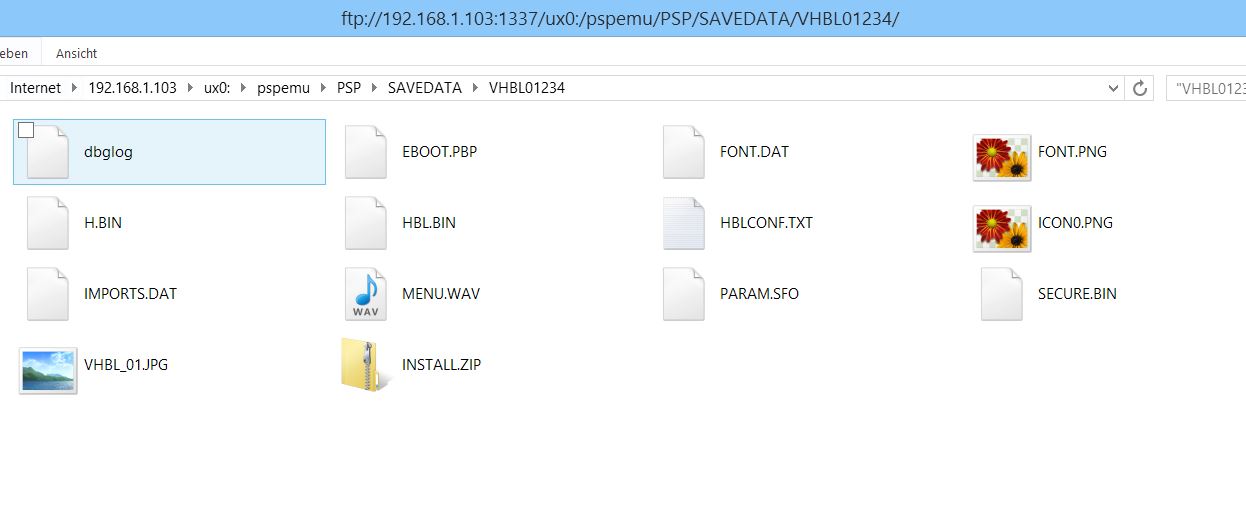
Schließt molecularShell auf der PS Vita und öffnet nun euer VHBL.
Drückt nach dem Start die linke Schultertaste und wechselt in das Verzeichnis, wo ihr die INSTALL.ZIP kopiert habt.
Es kommt ein Abfragefenster, ob ihr die Homebrew installieren wollt. Bestätigt dies und lasst das VHBL sein Werk machen.
Ihr bekommt nach Abschluss den Speicherort des Homebrews angezeigt.
Drückt erneut die L-Taste und sucht den nun erstellten Ordner. Viola, die Homebrew startet nun.
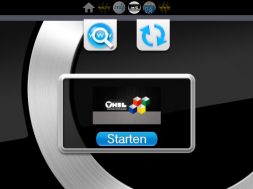






Antworte hier für einen Kommentar zu Tutorial – VHBL unter HENkaku via Custom Bubble Methode
Hi,
kann es sein dass OpenCMA oder qCMA nicht unter Win 10 läuft?
Ich habe qCMA auf meinem Laptop, auf dem auch Windows 10 läuft. Ich habe keine Probleme damit, es läuft sogar besser als das Tool von Sony.
Kleines Update: Ich habe mich gerade umgeschaut. Das Problem scheinen falsche Treiber zu sein. Laut diesem Beitrag hier: https://komorebinomichi.wordpress.com/2015/06/04/how-to-use-qcma-with-usb-without-problems-in-windows/ liegt das an alten Treibern. Als Lösung soll man dieses Tool verwenden und bei eingesteckter PS Vita das Tool starten und „PS Vita Type B“ und „Replace Drivers“ drücken. Das Tool soll dann neuere Treiber isntallieren.
Jupp. Läuft jetzt. Danke. 🙂
Freut mich immer helfen zu können 😀
Antworte hier für einen Kommentar zu Tutorial – VHBL unter HENkaku via Custom Bubble Methode
Ich kann KEINE Homebrew ausführen, installiert habe ich sie wie beschrieben, was sehr schlecht gemacht ist. Wenn ich dann auf den angezeigten Pfad gehe, startet scheinbar das Homebrew, nur dann schlisst sich das Fenster.
Hi und willkommen bei uns! Welche Homebrew hast du installiert? Manche haben noch Komptabilitätsprobleme mit VHBL. Manche Homebrews benötigen zudem Kernel Zugang, was hier nicht ist.